3 nejlepší konvertory MPEG na Blu-ray pro Windows a Mac 2024
Jste flámový hlídač? Zejména ve filmech a jiných videích? Máte ve svém počítači velkou sbírku video souborů MPEG? Možná si říkáte, zda není čas smazat některé filmy, protože vám dochází úložiště. Ale co když vám řeknu, že je nemusíte odstraňovat, protože je můžete přesunout na úložné zařízení? K uložení filmů můžete použít disk Blu-ray a přesto mít kopii. Chcete-li to provést, musíte použít Konvertor MPEG na Blu-ray program pro jejich bezpečný přenos na disky. Tento příspěvek obsahuje všechny informace o programech, které můžete používat zdarma. Pojďme tedy bez dalších okolků k první sekci.
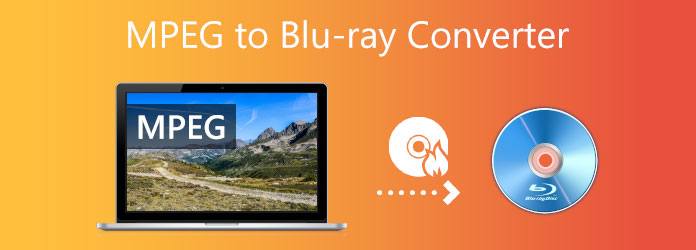
Můžete vypálit videa MPEG na Blu-ray? Rozhodně ano. Než se však pustíme do seznamu nejlepšího softwaru pro převod MPEG na Blu-ray, promluvme si nejprve o MPEG. MPEG je formát videa, který se široce používá pro digitální streamování a sledování offline. Jsou perfektní volbou pro tuto platformu, protože jsou rychlejší pro streamování a stahování než jiné formáty. Může být skvělé mít ve svém počítači obrovskou sbírku filmů, ale mějte na paměti, že existuje omezení, protože to závisí na kapacitě vašich pevných disků. A to je místo, kde přichází na řadu disky Blu-ray. Filmy a videa ve formátu MPEG můžete ukládat na disk Blu-ray pomocí převodníků MPEG na Blu-ray obsažených v tomto příspěvku. Kromě toho můžete tyto filmy snadno sledovat doma pomocí přehrávačů DVD/Blu-ray. Přejděme k další části, kde najdete seznam programů a jednoduchý návod, jak vytvořit disk Blu-ray.
Poznámka: Tyto produkty můžete používat pouze pro osobní použití.
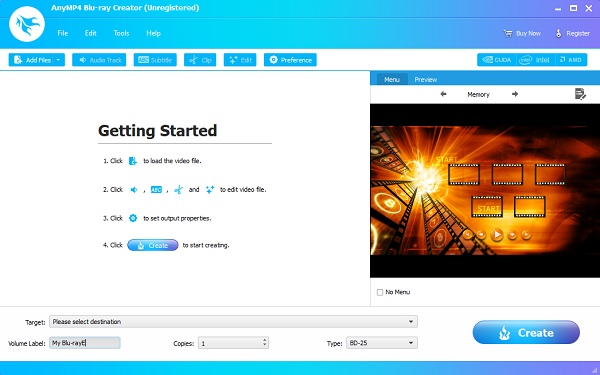
První mezi seznamem konvertorů MPEG na Blu-ray je Blu-ray Creator. Tento vynikající program, který můžete získat zdarma, je jedním z předních programů na výrobu domácích disků Blu-ray. Má snadno srozumitelné ovládací prvky, které mohou mnozí považovat za pohodlné. Podporuje více než 100 video formátů, které můžete vypálit na disky Blu-ray. A co víc, můžete svá videa upravovat a ukládat je na disk pomocí funkce úpravy videa. Můžete přidat titulky a vodoznaky, vystřihnout a oříznout videa a upravit hlasitost a efekty. Použití s ochranou osobních údajů je 100% bezpečné. V tuto chvíli je k dispozici pouze ve Windows.
Klady:
Nevýhody:
Zde je návod, jak převést a uložit videa ve formátu MPEG na disky Blu-ray pomocí nejdoporučovanějšího programu pro vypalování video souborů.
Stáhněte si Blu-ray Creator do počítače a poté jej nainstalujte podle důkladného postupu podle pokynů. Poté vložte do počítače prázdný disk Blu-ray a spusťte aplikaci. Klikněte Přidat soubory pro import filmů MPEG je třeba vypálit na disk Blu-ray.
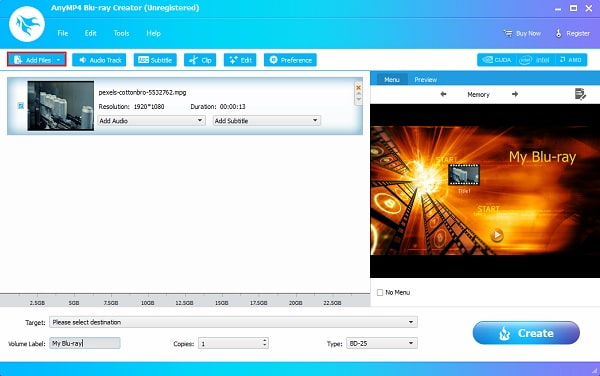
Po importu klikněte na Změnit pro vylepšení videa před vypálením. Zobrazí se okno, které vám umožní přizpůsobit video. Můžete oříznout video, změnit poměr stran a upravit jas, kontrast, odstín a sytost. Můžete také přidat vodoznaky podle vlastního výběru. Klepněte Podat žádost pro uložení úprav zavřít okno opustíte.
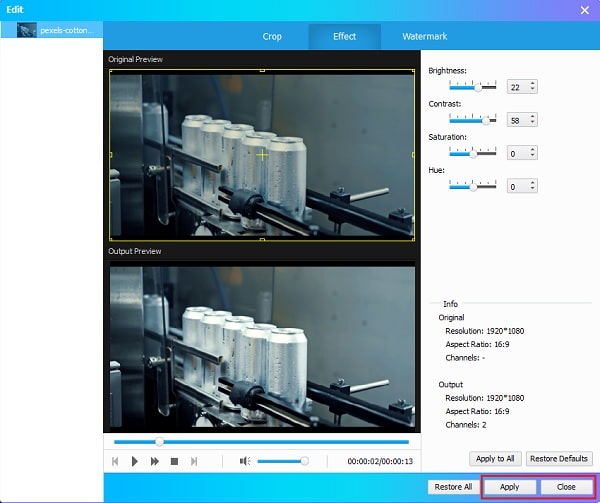
Na pravé straně rozhraní můžete změnit styl šablony nabídky. Existuje spousta šablon, které si můžete vybrat, abyste vytvořili jedinečné disky Blu-ray Paměť, vzpomínka, hudba, atd. Vyberte jeden podle svých preferencí.
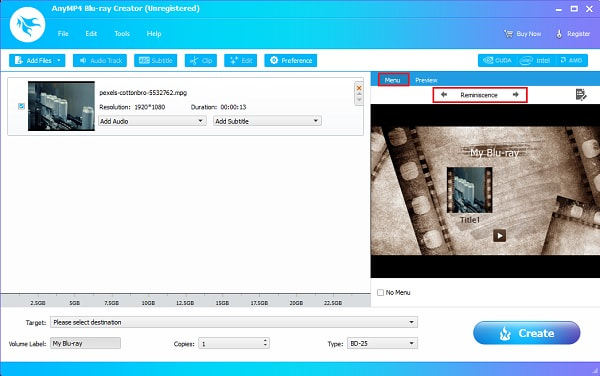
Pro poslední krok klepněte na rozbalovací nabídku vedle Cíl pro uložení videa na a Disk Blu-ray nebo v následující možnosti: Složka Blu-ray nebo soubor ISO. Poté klepněte na Vytvořit pro spuštění vypalování souborů. Před ukončením programu počkejte na dokončení procesu. Vyzkoušejte svůj nově vyrobený Blu-ray film a sledujte jej v pohodlí domova.
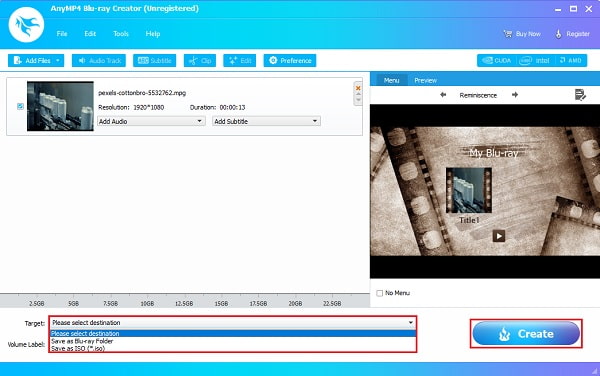
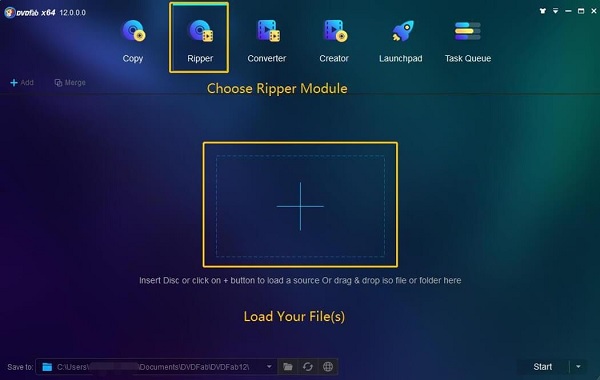
Následující software MPEG to Blu-ray Converter v tomto seznamu je DVDFab Blu-ray Creator. Tento komplexní software umožňuje rychle a snadno vypalovat videa na disky DVD/Blu-ray. Uživatelské rozhraní je tak jednoduché, že jej bez námahy zvládne téměř každý. K dispozici jsou také další funkce, jako je DVD Ripper, DVD Copy, DVD Converter a další šikovné funkce. Podporuje několik formátů videa, včetně těch nejběžněji používaných, jako jsou MP4, AVI, MTS, MPEG atd. Šablonu nabídky si můžete přizpůsobit a přidat disku Blu-ray osobnější dotek. Tento program je zdarma a dostupný pro Windows a Mac.
Klady:
Nevýhody:
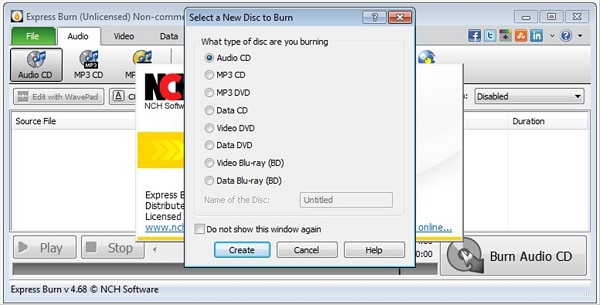
NCH Express Burn je posledním konvertorem MPEG na Blu-ray na seznamu. Je to kompetentní, volně stažitelný program, který umožňuje uživatelům vypalovat, zapisovat a kopírovat video, audio a datové disky. Má velmi přímočaré rozhraní, takže i začátečníci mohou program správně používat. Disk Blu-ray můžete také vytvořit a přizpůsobit pomocí šablony nabídky 20 nebo vytvořit jedinečnou šablonu, přidat obrázky a další. Kromě toho vám tento program umožňuje snadno zálohovat data na disky. Aby však uživatelé měli přístup ke všem funkcím, které má, musíte si nejprve zakoupit prémiovou verzi.
Klady:
Nevýhody:
Další čtení:
2 způsoby, jak převést MP4 na Blu-ray online a offline
Jaké jsou různé typy MPEG?
Tvůrci MPEG dokončili čtyři slavné kódovací standardy a těmi jsou MPEG-1, MPEG-2, MPEG-4 a MPEG 7.
Co dělá MPEG skvělým formátem?
MPEG je skvělý formát díky své vysoké kompatibilitě, protože jej lze přehrávat na různých přehrávačích, jako je QuickTime, iTunes, VLC a Windows Media Player. Je také skvělé použít jako formát pro zálohování videí na CD, DVD a Blu-ray.
Můžete přehrávat MPEG videa na mobilu?
Ano, můžete přehrávat videa ve formátu MPEG, ale ne všechny typy MPEG. Můžete přehrávat pouze videa ve formátu MPEG-4. Pokud tedy máte videa MPEG-1 nebo MPEG-2, musíte je nejprve převést do jiných formátů.
Tady to máš. Převod a ukládání vašich MPEG videí na Blu-ray disky je zábavné a snadné, zvláště pokud používáte správné Konvertor MPEG na Blu-ray. Blu-ray Creator je jedním z těchto programů. Zdarma můžete mít velmi intuitivní, všestranný a výkonný tvůrce DVD/Blu-ray. Převeďte svá videa nyní na Blu-ray a bavte se jejich sledováním s rodinou a přáteli.
Více Reading
3 snadné způsoby, jak dokonale vypálit filmy z iMovie na Blu-ray
Naučte se tři užitečné metody, které vám mohou pomoci bez námahy vypálit videa iMovie na Blu-ray na Macu. Tento příspěvek poskytuje všechny potřebné informace, které budete potřebovat.
[Seznam bezplatných sbírek] Jak vypálit MPEG video na DVD ve Windows / Mac
Potřebujete vypálit video soubory MPEG na disky DVD? Hledáte bezplatný software pro vypalování MPEG na DVD? Přečtěte si tento příspěvek a získejte seznam kolekce freewaru.
Jak převést DVD na MPEG-2 zdarma [2 DVD Rippers]
Jak převedu DVD do MPEG-2? Tento příspěvek sdílí 3 jednoduché způsoby, které vám pomohou převést DVD na MPEG-2 s vysokou kvalitou. Přečtěte si a naučte se, jak na to.
[Seznam bezplatných sbírek] Jak vypálit MPEG video na DVD ve Windows / Mac
Potřebujete vypálit video soubory MPEG na disky DVD? Hledáte bezplatný software pro vypalování MPEG na DVD? Přečtěte si tento příspěvek a získejte seznam kolekce freewaru.
Vytvořte Blu-ray